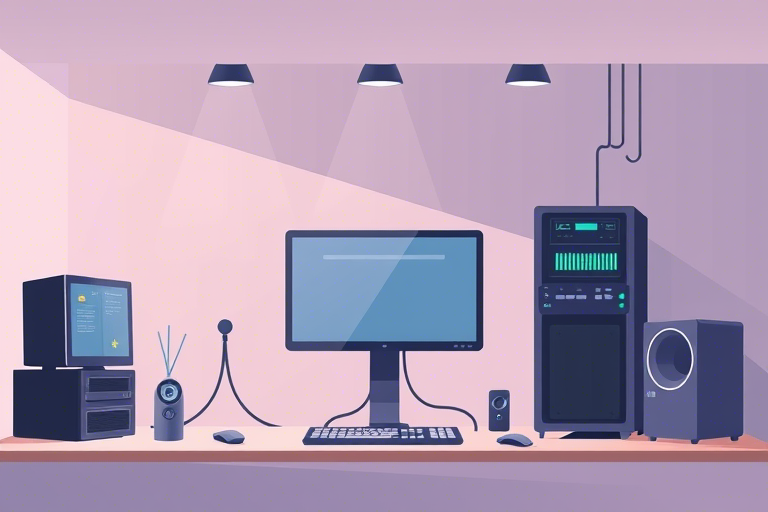软件安装注意事项及施工:如何确保系统稳定与高效运行?
引言:为什么软件安装不是简单点击“下一步”?
在数字化时代,无论是企业办公、教育科研还是个人生活,软件都已成为不可或缺的工具。然而,很多人误以为软件安装只是简单的“下载-运行-完成”过程,忽视了背后可能存在的风险与隐患。一个看似顺利的安装流程,若缺乏规范操作和专业意识,可能导致系统崩溃、数据丢失、安全漏洞甚至业务中断。因此,掌握科学的软件安装注意事项及施工方法,是每个IT从业者乃至普通用户都必须重视的基本功。
一、前期准备:为成功安装打下坚实基础
1. 明确需求与目标
在安装任何软件前,首先要明确其用途。是用于日常办公(如Office套件)、开发编程(如Visual Studio)、图形设计(如Photoshop)还是专业管理(如ERP系统)?不同用途对硬件配置、操作系统版本、网络环境的要求差异极大。例如,一款最新版的AI建模软件可能需要NVIDIA RTX 4090显卡和Windows 10以上系统,而旧版财务软件则可能仅支持Windows Server 2008。盲目安装不仅浪费资源,还可能因兼容性问题导致失败。
2. 检查系统兼容性
这是最容易被忽略但最关键的一步。务必查阅官方文档或官网说明,确认软件支持的操作系统版本(如Windows 11 / macOS Ventura / Ubuntu 22.04 LTS)、CPU架构(x86_64 vs ARM64)、内存要求(最低4GB vs 推荐16GB)以及磁盘空间预留量。部分软件还会限制特定补丁版本(如.NET Framework 4.8),若未满足条件,即使安装成功也可能无法启动。
3. 备份重要数据
安装过程中存在潜在风险,包括但不限于驱动冲突、注册表错误、文件覆盖等。建议提前备份关键文档、数据库、配置文件和用户设置。可使用Windows自带的“文件历史记录”功能或第三方工具(如Acronis True Image)进行全盘镜像备份。尤其对于服务器环境,应在安装前创建快照(Snapshot),以便快速回滚。
4. 准备安装介质与授权信息
确保获取正版软件源(避免盗版网站带来的恶意代码),并准备好激活密钥或许可证文件。对于企业级部署,应预先分配好浮动许可(Floating License)或批量授权(Volume License)。若涉及多台设备同步安装,建议使用部署工具(如Microsoft SCCM或PDQ Deploy)实现自动化分发。
二、安装实施阶段:规范操作保障稳定性
1. 使用管理员权限运行安装程序
绝大多数软件都需要管理员权限才能正确写入系统目录(如C:\Program Files)和注册表。右键点击安装包选择“以管理员身份运行”,可防止权限不足引发的安装失败或功能异常。某些杀毒软件可能会拦截未知程序,此时需临时关闭防护或添加白名单。
2. 自定义安装路径与组件选择
默认安装路径虽方便,但容易造成C盘空间紧张。建议将大型软件(如Adobe Creative Cloud)安装到D盘或其他非系统分区,并根据实际需要勾选必要组件。例如,安装MySQL时可不选“MySQL Workbench”图形界面,节省约500MB空间;安装Python时可取消“Add Python to PATH”选项,避免与其他版本冲突。
3. 注意依赖项与环境变量配置
很多软件依赖于外部库或框架(如Java Runtime Environment、Visual C++ Redistributable)。安装前应先检查是否已存在对应版本,否则需单独下载安装。此外,部分软件会自动修改环境变量(如PATH),这可能影响其他程序运行。安装完成后建议重启计算机,使环境变量生效。
4. 监控安装进度与日志记录
不要急于离开电脑,特别是在执行复杂安装(如数据库迁移、服务注册)时,要密切关注进度条和提示信息。遇到报错时,不要直接跳过,应查看详细日志(通常位于C:\Users\用户名\AppData\Local\Temp下),找出根本原因。如遇中文乱码问题,可能是编码格式错误,可尝试切换至UTF-8编码重新安装。
三、安装后验证与优化:让软件真正发挥作用
1. 功能测试与性能评估
安装完成后,立即运行软件并进行基础功能测试,如打开项目、导入数据、保存文件等。观察是否存在闪退、加载缓慢、界面错位等问题。若发现异常,可尝试卸载重装或联系技术支持。同时,利用任务管理器监控CPU、内存占用率,判断是否符合预期。
2. 安全加固与权限管理
许多软件默认开启远程访问或调试端口(如SQL Server的1433端口),存在安全隐患。建议关闭不必要的服务,修改默认密码,启用防火墙规则限制IP访问。对于企业内部部署,应结合AD域策略统一管理用户权限,避免越权操作。
3. 更新与补丁维护
定期检查软件更新,及时应用安全补丁和功能改进。可通过软件内置的“检查更新”按钮或官方网站获取最新版本。注意区分“增量更新”与“完整重装”,后者更适合重大版本升级,能清除旧配置残留。
4. 文档化与知识沉淀
建立标准化的安装手册,记录每款软件的安装步骤、常见问题及解决方案。这对于团队协作、新人培训至关重要。推荐使用Markdown格式编写文档,便于在线共享(如GitHub Wiki或Notion页面)。
四、特殊场景下的安装策略
1. 企业级批量部署
面对数十台甚至数百台终端,手动安装效率低下且易出错。应采用集中式部署方案:通过组策略(GPO)推送MSI安装包,或使用第三方工具(如PDQ Deploy、LANDesk)实现无人值守安装。安装脚本可包含自动配置参数(如服务器地址、用户名),大幅提升一致性与可控性。
2. 虚拟化与容器化环境
在VMware、Hyper-V或Docker中安装软件时,需考虑资源隔离与性能损耗。例如,在Linux容器中运行Windows应用需额外安装Wine兼容层,可能导致兼容性下降。建议优先选择原生支持的镜像(如Ubuntu+Node.js),减少中间层干扰。
3. 移动端与嵌入式设备
手机App安装相对简单,但仍需关注权限申请(如摄像头、位置)是否合理,避免隐私泄露。对于IoT设备(如智能摄像头、工业控制器),应使用OTA固件升级方式,而非本地安装,确保版本统一与远程管控能力。
五、常见误区与避坑指南
- 误区一:认为所有软件都能在任意系统上运行——事实是,跨平台兼容性差是普遍现象,尤其是闭源商业软件。
- 误区二:忽视杀毒软件干扰——有些杀软会误判安装包为威胁,导致安装中断,应事先添加信任列表。
- 误区三:安装完即不管不顾——长期不更新会导致漏洞积累,严重时可能被黑客入侵。
- 误区四:随意删除安装目录——这可能导致注册表残留或服务失效,应使用正规卸载程序。
- 误区五:忽略日志分析——大量错误信息隐藏在日志中,不懂得看日志等于放弃自我排查能力。
结语:从“能用”到“好用”的转变
软件安装并非终点,而是起点。良好的安装习惯不仅能提升工作效率,更能构建安全可靠的数字生态。无论你是IT新手还是资深工程师,只要遵循上述原则,就能有效规避风险,实现从“能用”到“好用”的质变。记住,每一次成功的安装,都是对系统健康的一次投资。
如果你正在寻找一款高效、稳定且易于部署的云服务平台来辅助你的软件安装与管理流程,不妨试试蓝燕云:https://www.lanyancloud.com,现在即可免费试用!它提供一站式云桌面、远程控制、批量部署等功能,助你轻松应对各种复杂场景。